Bạn vừa sở hữu một máy in L1110. Bạn không phải là người am hiểu về công nghệ. Bạn đang loay hoay không biết cài đặt máy in làm sao?. Đừng lo, đã có Mực in Sài Gòn. Mực in Sài Gòn sẽ gửi đến bạn hướng dẫn cài đặt máy in Epson L1110 qua bài viết dưới đây!
Giới thiệu về máy in phun màu Epson
Epson nổi tiếng với các dòng máy in phun màu. Bởi đây là dòng sản phẩm có chất lượng tốt, được nhiều người yêu thích và sử dụng. Máy vừa đáp ứng nhu cầu in ấn vừa được thiết kế với công nghệ hiện đại, giúp cho hiệu suất làm việc nhanh mà chất lượng vẫn được đảm bảo. Máy in phun màu Epson L1110 là dòng sản phẩm mới của Epson với nhiều tính năng mang đến cho người dùng nhiều trải nghiệm thú vị.
Sản phẩm liên quan: Máy In Phun Màu Epson L1110
Hướng dẫn cài đặt máy in phun màu Epson L1110
Trước khi cài đặt máy in L1110, bạn cần phải cài đặt driver của máy. Sau đây Mực in Sài Gòn sẽ hưỡng dẫn bạn cách cài đặt driver máy in L1110 cho hệ điều hành Windows. Trường hợp driver máy in L1110 bị virus xâm nhập, bạn không thể thực hiện in trên máy tính mặc dù máy in đã cài đặt. Bạn nên gỡ driver cũ của máy in ra và tiến hành cài cài đặt driver mới cho máy in của bạn.
Nếu bạn là người rành về kỹ thuật thì việc cài đặt máy in Epson sẽ rất dễ dàng. Nếu bạn lag người chỉ biết chút ít về kỹ thuật máy in thì việc cài đặt driver sẽ trở nên khó khăn.
Bạn biết gì về drivers máy in và tại sao chúng ta cần cài đặt nó?

Khi bạn kết nối máy in L1110 với máy tính thì vẫn chưa thể in được ngay. Bạn cần phải cài đặt driver máy in. Chương trình nay có nhiệm vụ điều khiển từ máy tính đến máy in sau đó ra lệnh cho máy in thực hiện lệnh
Ngay lúc này bạn sẽ nhận được cái thông báo trên máy in như: in thành công, hay báo lỗi,…
Vai trò của driver là giúp bạn nhận được các phản hồi từ máy in. Nếu không có driver máy in và máy tính của bạn sẽ không thể in ấn được.
Trước khi tải driver cho máy in Epson L1110
Lưu ý: Hướng dẫn này chỉ phù hợp cho máy tính chạy hệ điều hành Windows
Trước tiên bạn phải kiểm tra coi máy tính bạn đang chạy hệ điều hành Windows bao nhiêu bit: 32bit hay 64bit, từ đó tải bản cài đạt driver cho hợp ý.
Cách kiểm tra Windows 32bit hay 64bit bạn làm như sau:
Vào Thic PC hay My Computer, sau đó nhấp chuột phải ra một khoảng trống, chọn Properties. Khi đó một cửa sổ sẽ xuất hiện, bạn sẽ thấy được phiên bản Windows máy tính bạn đang sử dụng như hình dưới đây
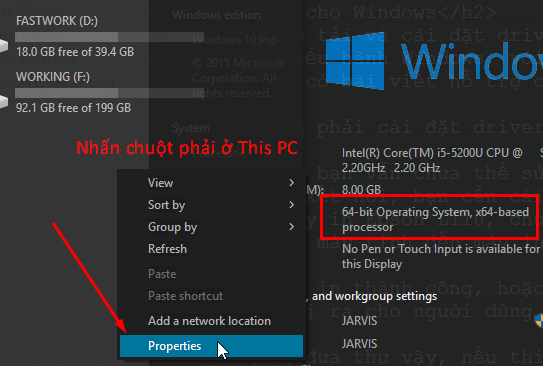
2 Cách cài đặt máy in Epson L1110 trên hệ điều hành Windows
Cách 1: Cài đặt máy in đã có sẵn đĩa cài driver máy in L1110 theo máy
Nếu bạn có sẵn địa cài driver thì làm theo hướng dẫn sau đây:
– Bước 1: Cho đĩa driver vào máy tính
– Bước 2: Click nút “Install”, sau đó bạn thấy màn hình xuất hiện và nhấp vào “Next”
– Bước 3: Gắn cáp kết nối giữa máy tính và máy in, bật nút mở nguồn cho máy in.
Vậy là bạn có thể vận hành máy in Epson L1110 được rồi đó
Cách 2: Cài đặt driver máy in Epson bằng cách tải file
– Bước 1: Truy cập trang tải file driver máy in Epson L1110.
– Bước 2: Tại ô “ Choose your operating system for drivers” Chọn hệ điều hành tương ứng với hệ điều hành Windows mà bạn đang sử dụng.
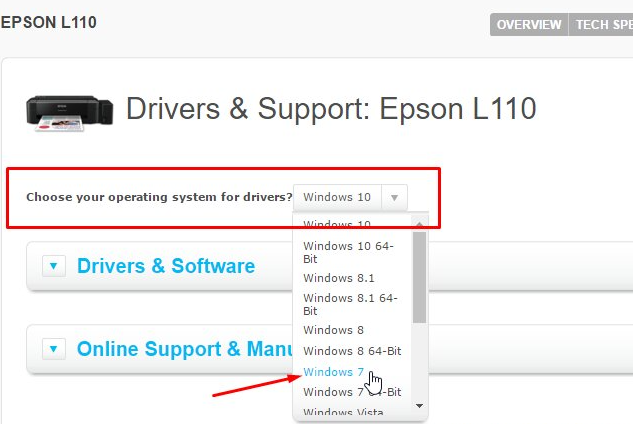
– Bước 3: Nhấp chuột vào “Drivers & Software” bạn sẽ thấy xuất hiện dòng “Printer Drivers”. Nhấp vào “Download” ở phía bên phải để tải driver cho máy in Epson L1110.
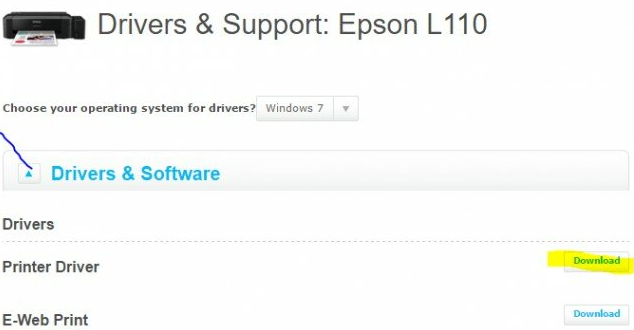
– Bước 4: Tiếp đó sẽ xuất hiện một hộp thoại bạn nhấp chọn “I agree”, sau đó nhấp nút “Accept” để tải driver về máy tính.
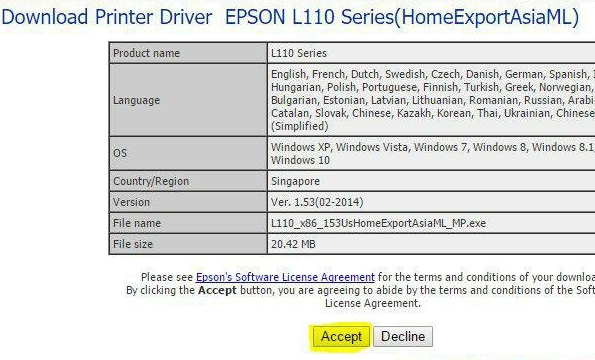
– Bước 5: Sau khi tải driver về máy xong, bạn mở file cà đạt driver Epson L1110 ra
– Bước 6: Nhấp vào nút “Run” để tiếp tục
Sau đó, ban hãy chờ đợi chương trình cài đặt driver cho máy in giải nén hoàn tất
Tiếp đến khi giao diện sau đậy xuất hiện, nhấp vào nút “OK” để tiếp tục
– Bước 7: Cài đặt ngôn ngữ cho máy in Epson, chọn mặc định là English và nhấp “OK”
Tiếp đến nhấp chọn “I agree” và nhấp nút “OK”
Sau đó tiếp nhấp “OK” tiếp tục cài đặt cho đến khi thông báo hiện ra
Vậy là bạn đã hoàn thành xong bước cài đặt cho máy in của bạn rồi đấy.
Có thể bạn tải phiên bản driver dành cho máy in Epson có chương trình cài đặt khác với hướng dẫn trên, mặc dù vậy cách cài đặt cũng sẽ tương tự nhau, đa số là “Next” và “OK”
Trên đây là những chia sẽ về hướng dẫn cài đặt máy in Epson L1110 mà Mực in Sài Gòn gửi đến bạn đọc để có thể giúp bạn tiến hành in ấn. Chúc bạn thành công!
Địa chỉ mua máy in Epson L1110 tại Sài Gòn
Công ty TNHH Một Thành Viên Dịch Vụ Thương mại Mạnh Tài chuyên cung cấp các sản phẩm máy in, mực in, linh kiện máy in,… đa dạng với nhiều chủng loại khác nhau. Với nhiều năm kinh nghiệm trong lĩnh vực này, đội ngũ nhân viên Mạnh Tài sẽ mang đến các dịch vụ chuyên nghiệp làm hài lòng mọi nhu cầu của khách hàng.
Nếu muốn mua máy in Epson hãy liên hệ với Mạnh Tài theo địa chỉ dưới đây để được tư vấn chi tiết.
Laptop nào phù hợp để cài đặt máy in Epson L1110
Trong muôn vàn các dòng laptop có mặt trên thị trường hiện nay, có thể bạn đã từng nghe nói qua rất nhiều về các sản phẩm mang thương hiệu LG trên thị trường. Nhưng đối với Laptop LG thì chắc còn hiếm khi nghe đến. Dù có phần ít ỏi hơn so với các đối thủ, nhưng chất lượng Laptop LG lại được hãng rất đầu tư “chăm chút” rất kỹ lưỡng. Nổi bật hơn hẳn là dòng LG gram. Với những nổi bật vượt trội so không chỉ về cấu tạo bên ngoài, mẫu mã, khối lượng… Mà cấu hình cũng như các tính năng bên trong cũng rất đa dạng và linh hoạt. Đảm bảo đáp ứng cho nhiều người, ở nhiều lĩnh vực khác nhau.
Laptop Lg gram là một trong những loại laptop hiện đại nhất, tiện lợi nhanh chóng khi kết nối với máy in epson L1110 để cho bản in sắc nét chất lượng nhất.
Công ty TNHH Một Thành Viên Dịch Vụ Thương Mại Mạnh Tài
Website: https://mucinsaigon.com/
SĐT: 0919 237 257
Email: mucinmanhtai@gmail.com
Địa chỉ: 49/28 Bùi Quang Là, Phường 12 Gò Vấp, TP.HCM
Giờ mở cửa: 7h30-17h30
HỖ TRỢ KHÁCH HÀNG
Đặt hàng: 0919 237 257
Đặt hàng: 0916 650 680
Góp ý: 0919 300 268


